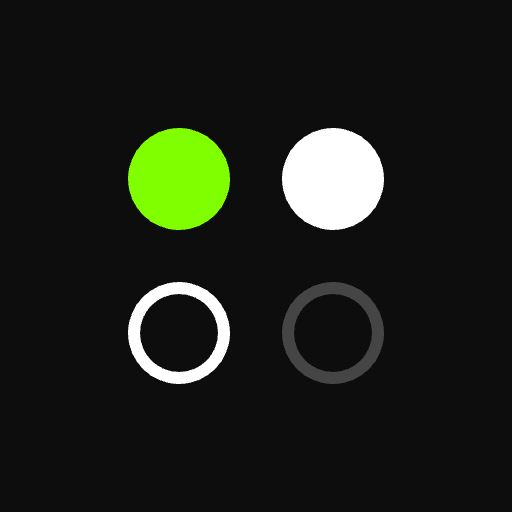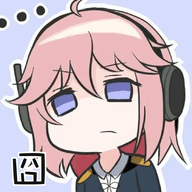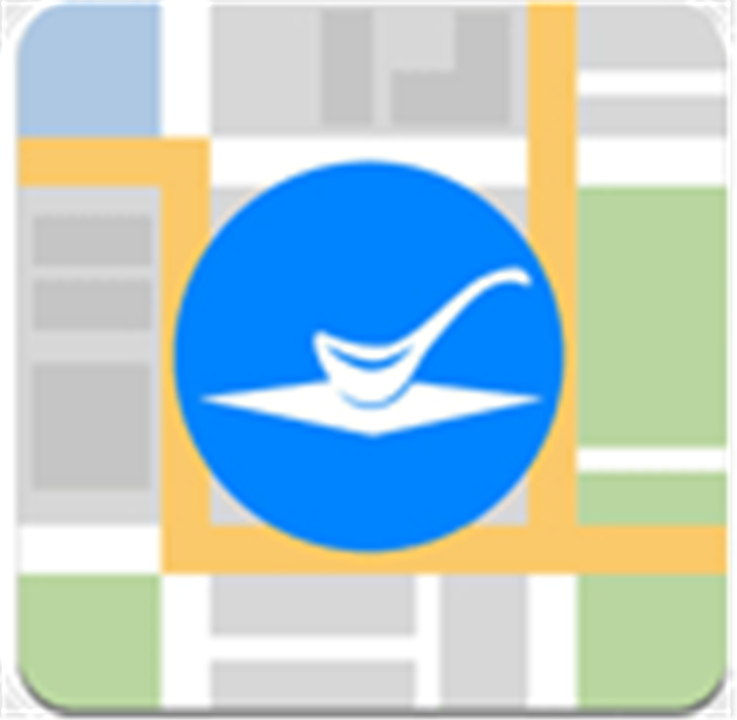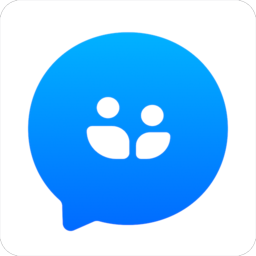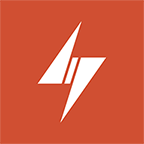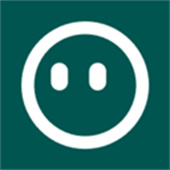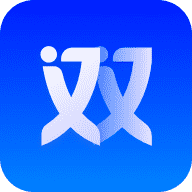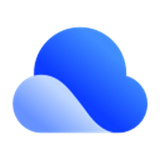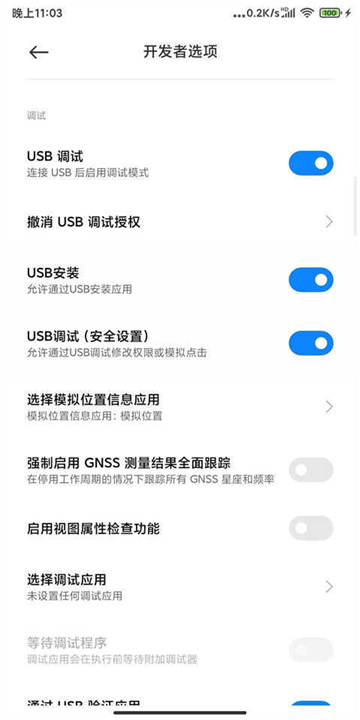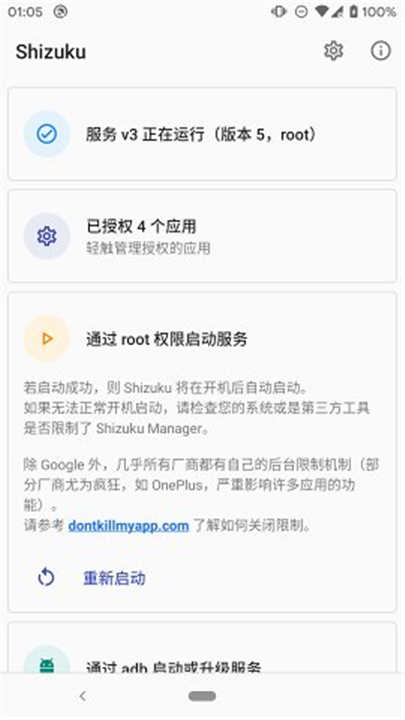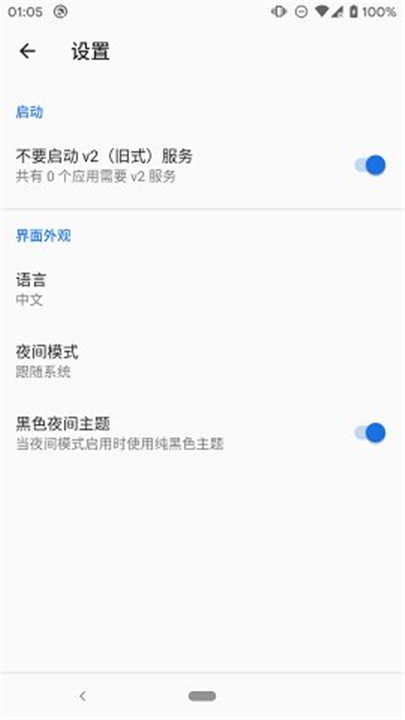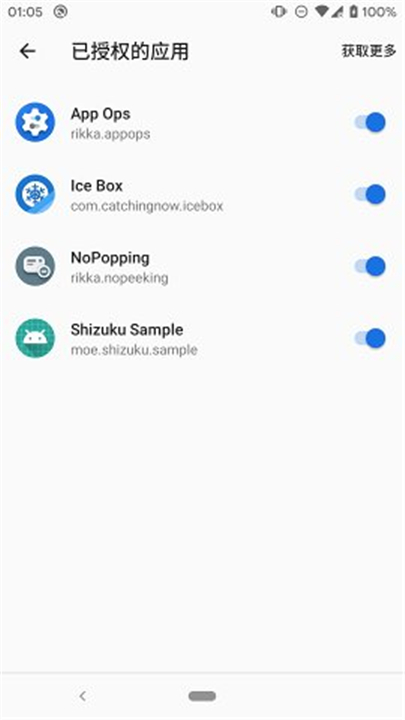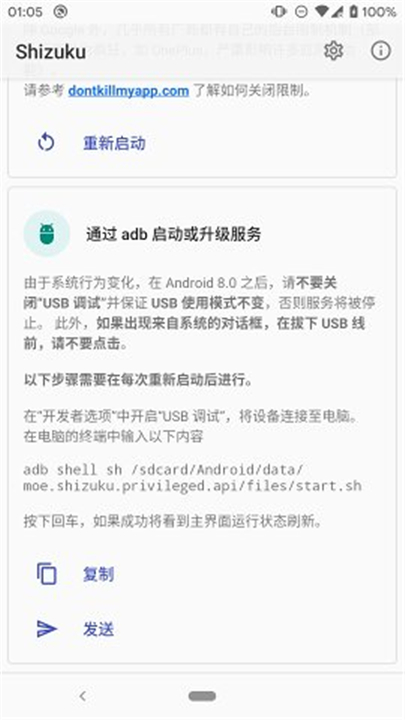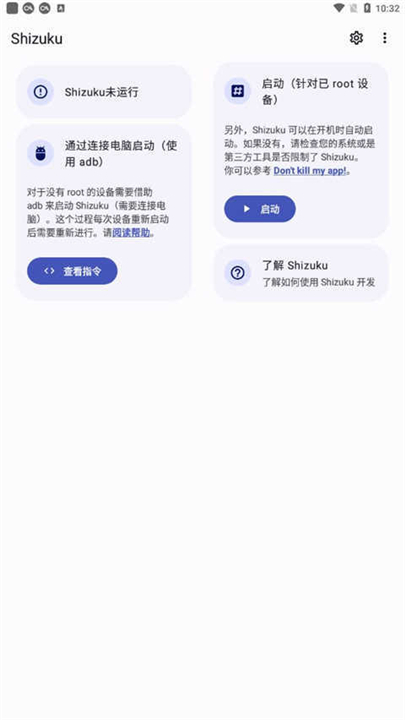shizuku下载安卓
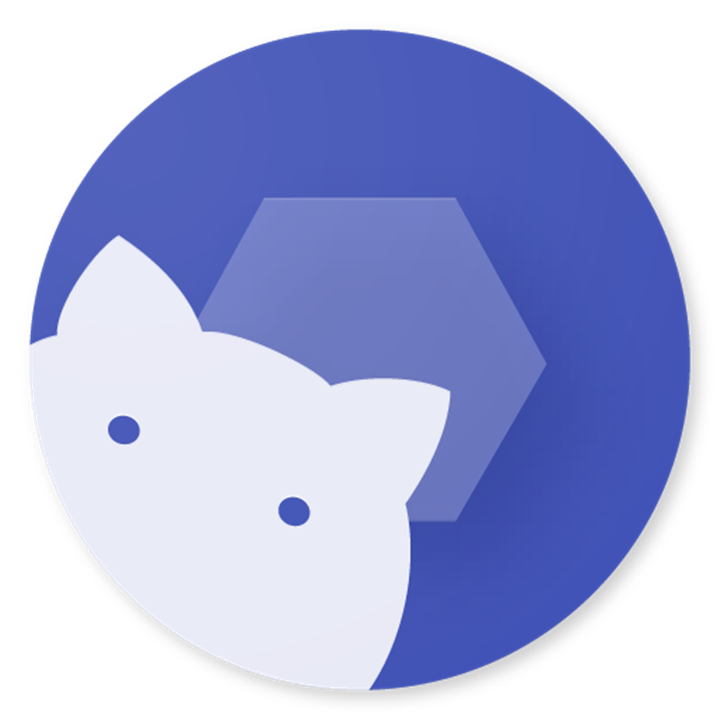
类型:实用工具 版本:13.5.4.r1049.0e 语言:简体大小:3.28M 系统:iOS, Android 更新时间:2024/09/10 12:26 开发者:互联网 应用权限:点击查看 隐私说明:点击查看
厂商游戏
精品推荐
排行榜
周/月
shizuku下载安卓-shizuku是干嘛用的-shizuku怎么开启内容简介
shizuku下载安卓,这是一款最近还挺火爆的手机系统实用软件,有了此软件,就能很好的给需要adb权限的应用提供便利,能够为你快速记忆abd。无需重复的进行命令操作,打开shizuku软件安卓版下载,激活一个软件就能帮你重复激活所有需要adb的内容。
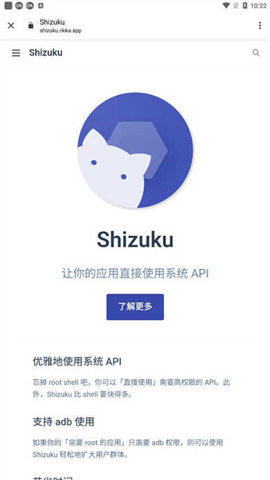
shizuku下载安卓软件介绍
1. 可以来快速的进行启动的工具。
2.自带了很多软件教程的软件。
3. 提供更多的应用开发的功能。
4. 便利的进行adb权限应用的使用。
shizuku官网下载安卓软件说明
【支持 adb 使用】如果你的「需要 root 的应用」只需要 adb 权限,则可以使用shizuku官网下载安卓软件轻松地扩大用户群体。
【优雅地使用系统 API】忘掉root shell吧,你可以「直接使用」需要高权限的 API。此外,shizuku官网下载安卓软件比shell 要快得多。
【节省时间】shizuku官网下载安卓软件有详细的文档引导用户,你只需要让用户安装shizuku官网下载安卓软件。
shizuku是干嘛用的?
答:sh是一款用于管理 Android手机上的 ADB(Android Debug Bridge)权限的开源软件。
这款sh主要功能是允许用户分享或授予其他应用ADB权限,从而让这些应用能够执行一些通常需要root权限才能进行的操作,如降级软件、修改软件权限、阻止广告等。shizuku下载安卓官方软件特别适用于那些无法获取或使用root权限的手机,因为它可以通过ADB来提供类似root的权限。
此外,shizuku下载安卓官方软件还提供了一些优化手机系统的功能,如管理应用权限和后台进程等。
shizuku怎么开启?
要开启shizuku软件安卓版下载,首先需要确保手机已经开启了开发者模式。具体步骤如下:
1. 打开开发者模式:不同品牌的手机开启开发者模式的方法可能不同,通常可以在手机的“设置”菜单中找到相关选项。如果没有找到,可能需要通过手机的工程模式来开启。
2. 在Shizuku中开启:
- 打开shizuku软件安卓版下载。
- 在应用内找到“配对”选项并点击。
- 如果需要,输入开发者模式中设置的配对码。
3. 通过无线调试启动:
- 在开发者选项中打开“USB调试”和“无线调试”。
- 再次进入shizuku软件安卓版下载,选择“使用配对码配对设备”,并按照提示完成配对过程。
4. 其他启动方式:
- 对于已root的设备,Shizuku可以自动启动。如果没有自动启动,可能需要检查系统或第三方工具是否限制了自动启动。
- 对于没有root的设备,可以通过连接电脑并使用ADB命令来启动Shizuku。
请注意,Android 11及以上的系统版本支持无线调试,可以直接在设备上启动Shizuku。而对于Android 10及以下的系统版本,建议使用ADB命令来启动Shizuku。
shizuku下载安卓软件教程
第一部分:激活Shizuku
(1) root直接启动
① 授予shizuku超级用户权限
② 打开shizuku并点击启动
③ 等待界面完成
(2) 无线调试激活
① 手机连接可信任网络
② 打开手机设置进入关于手机
③ 连点手机版本号直至出现已进入开发者模式
④ 打开shizuku并选择无线调试的 配对功能
⑤ 进入如下界面选择开发者选项
【PS:部分手机可能出现adb 权限受限需进行额外操作】
⑥ 进入开发者模式后,找到无线调试选项并开启。
⑦ 进入无线调试后选择使用配对码连接
【PS:部分用户可能出现配对码不显示问题】
⑧ 通知栏输入配对码并点击连接
⑨ 返回shizuku首页并启动直至出现运行中
评价:无需root适合大部分用户,但每次重启设备需要重新配对。
(3) 通过连接电脑启动(使用 adb)
第一步:安装adb
①下载由 Google 提供的“SDK 平台工具”并解压至任意文件夹
② 打开文件夹,右键选择
—Windows 10:在此处打开 PowerShell 窗口(需要按住 Shift 才会显示该选项)
—Windows 7:在此处打开命令行窗口(需要按住 Shift 才会显示该选项)
Mac 或 Linux:打开 Terminal(终端)
输入 adb 如果可以看到一长串内容而不是提示找不到 adb 则表示成功
【PS:
① 请不要关闭该窗口,后面提到的“终端”都是指此窗口(如果关闭请重新进行第 2 步)
② 如果使用 PowerShell 或是 Linux 及 Mac,所有 adb 都要替换成 ./adb】
第二步:设置adb
要使用 adb 你首先需要在设备上打开 USB 调试功能,通常需要经过以下步骤:
① 打开系统设置,进入关于
② 连续数次点击 “Build number” 后看到类似 “You are a developer” 的提示
③ 此时你应该可以在设置中找到“开发者选项”,进入后开启“USB 调试”
④ 连接设备到电脑,在终端中输入 adb devices
⑤ 此时设备上会出现“是否允许调试”的对话框,勾选“总是允许”后确认
⑥ 再次在终端中输入 adb devices,如无问题将会看到类似如下内容:
List of devices attached
XXX device
【PS:不同设备开启“开发者选项”的步骤可能有所不同,请自己百度】
第三步:
启动 Shizuku:复制指令并粘贴到终端中,如无问题你将会在 Shizuku 中看到已启动成功。
【PS:适用于 Shizuku v11.2.0+ 的指令】
shizuku官网下载安卓软件点评
shizuku下载安卓官方软件支持更改手机屏幕分辨率,更多使用功能等你发掘。